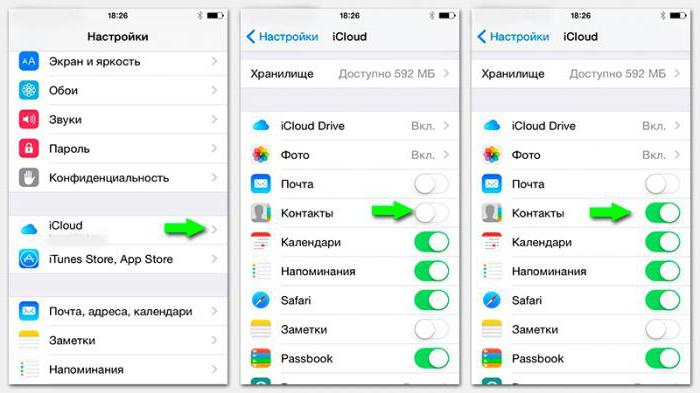Fremdriften står ikke stille, og før eller senereenhver eier av iPhone-dingsen bestemmer seg for å kjøpe en ny, mer moderne mobilenhetsmodell. Og hva bekymrer oss i utgangspunktet når vi skal skille oss ut med den gamle telefonen? Svaret er åpenbart: hvordan sikre at alle telefonnumre er i den nye mobile enheten. Noen ganger er mer enn to hundre kontakter, og omskriving av dem manuelt virker som en sak, ganske enkelt uvirkelig. Derfor vil jeg i denne artikkelen fortelle deg hvordan du overfører kontakter fra en iPhone til en iPhone, så vel som til en hvilken som helst annen moderne gadget. Så la oss vurdere noen få alternativer.
Hvordan overføre kontakter fra iPhone til iPhone ved hjelp av Microsoft Outlook
Dette er vanligvis den enkleste måten. Gjør følgende for å overføre kontakter:

- Koble den gamle iPhone-en til datamaskinen ved å bruke USB-kabelen og starte iTunes.
- I vinduet som åpnes, velg delen "Informasjon" og synkroniser med Outlook.
- Koble enheten fra PC-en.
- Ta en ny dings, og koble den til datamaskinen. Synkroniser i programvinduet på samme måte.
- Det er alt. Kontakter kopiert.
Slik overfører du kontakter fra iPhone til iPhone ved hjelp av iTunes
På denne måten kan du ikke bare flytte telefonnumre, men også all informasjonen (bilder, videoer og musikk) som er lagret i dingsen din. Så hva må gjøres for dette?

- Koble din iPhone, som lagrer alle telefonnummer, til datamaskinen. Start iTunes.
- I enheten som åpnes, velg enheten din og konfigurer synkroniseringsinnstillingene. Klikk på knappen "Bruk".
- Koble den første enheten fra PC-en, og koble deretter den nye.
- Synkroniser på samme måte. Etter at den er fullført, vil du se at alle telefonnumre vil være i den nye enheten.
Slik overfører du kontakter fra iPhone til iPhone ved å bruke Mover-applikasjonen
For å bruke denne metoden,Det er nødvendig at dette programmet blir installert i begge dingsene som informasjonen vil bli utvekslet mellom. Mover-applikasjonen er tilgjengelig i AppStore, og du kan laste den ned gratis. Så gå til handlingen:
- Koble begge enhetene til det samme trådløse Wi-Fi-nettverket.
- Kjør mover på den modulen du vil overføre informasjon fra.
- I programvinduet klikker du på plusstegnet og merker kontaktene som må overføres.
- Kjør mover-applikasjonen på den andre enheten.
- Vær oppmerksom på skjermen til den første iPhone - der vises øverst en pil som peker til den andre modulen.
- Så du det? Nå er det bare å dra de valgte kontaktene med fingeren i retning av denne pilen. All informasjon vil være i den nye enheten.

Slik overfører du kontakter til iPhone fra en hvilken som helst annen telefon
Hvis du vil kopiere kontakter med Nokia,Samsung, Sony Ericsson på iPhone, må du sørge for at den gamle mobilen din støtter PC. Vanligvis bør installasjonsdisken du finner det nødvendige programmet, gå med telefonen. Så vi overgår til handlinger:
- Koble den gamle telefonen til PCen og synkroniser den ved å bruke applikasjonen med datamaskinen.
- Finn vinduet "Eksporter kontakter" i vinduet som åpnes. Ved å bruke den vil programmet opprette en fil med kontakter i et av disse formatene: CSV, vCard, vcf, etc.
- Koble den gamle telefonen og koble den nye iPhone-en til PC-en.
- Start iTunes og søk etter det.funksjonen "Importer kontakter". Hvis filformatene er kompatible, overføres alle telefonnumre fra ett program automatisk til et annet program. Du må bare overføre kontaktene til iPhone og synkronisere den med iTunes. Og hvordan du gjør dette, se ovenfor.
Fra det foregående kan vi konkludere med detå flytte kontakter fra telefon til telefon er ikke så vanskelig. Det viktigste er å følge instruksjonene. Jeg håper du ikke lenger har spørsmål om hvordan du kan slippe kontakter fra en iPhone eller en iPhone.